Windows (fatta eccezione per Windows 8) non integra alcuna funzionalità che consenta di montare immagini ISO od in altro formato. Ciò significa che non è possibile interagire con il contenuto di un file d’immagine senza rivolgersi a software sviluppati da terzi.
ImDisk Virtual Disk Driver è un software libero, distribuito sotto licenza GNU GPL, che provvede ad installare un driver di periferica virtuale in ambiente Windows consentendo di montare immagini ISO e IMG. Sì, di software che consentono di arrivare ad un analogo risultato ve ne sono a bizzeffe (molti sono stati presentati, in passato nelle pagine de IlSoftware.it; vedere, ad esempio, questi articoli) ma ImDisk Virtual Disk Driver spicca per efficacia e compattezza. L’applicazione si compone infatti, complessivamente, di soli tre file: imdisk.sys, imdisk.exe e imdisk.cpl della dimensione complessiva di circa 160 KB. Il primo file, durante la procedura d’installazione del programma, viene automaticamente salvato nella cartella %systemroot%\System32\Drivers mentre gli altri due in %systemroot%\System32. Il primo file è il driver di periferica virtuale che consente di montare immagini ISO o IMG facendole apparire “agli occhi” di Windows come se fossero unità CD/DVD, hard disk o memorie rimovibili.
Il file con estensione .cpl aggiunge invece una nuova icona al Pannello di controllo di Windows: da qui, facendo clic sulla voce ImDisk Virtual Disk Driver, si otterrà la lista del file d’immagine correntemente “montati” insieme con le corrispondenti lettere identificative di unità.
Il driver %systemroot%\System32\Drivers\imdisk.sys contiene anche una firma digitale: il funzionamento di ImDisk Virtual Disk Driver è così garantito anche sui sistemi Windows a 64 bit. Come già illustrato nell’articolo 32 bit vs. 64 bit: le differenze tra le due architetture, tutti i driver concepiti per le versioni a 64 bit del sistema operativo Microsoft, debbono essere obbligatoriamente dotati di una firma digitale rilasciato da un’autorità di certificazione riconosciuta. Nel caso in cui di provvedesse a firmare un driver “kernel mode” a 64 bit in modo non corretto, il driver stesso non verrà caricato o comunque non andrà in esecuzione (se il driver è richiesto per l’avvio del personal computer, questo potrebbe non avviarsi).
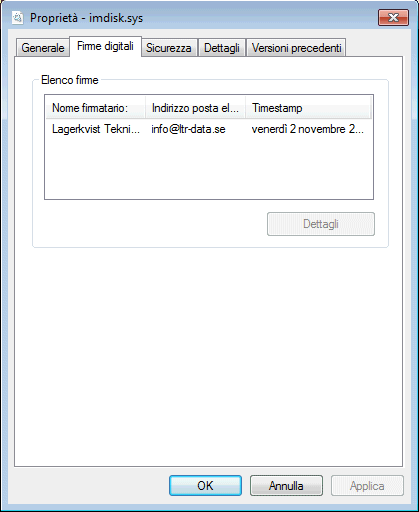
Facendo doppio clic sul file d’installazione di ImDisk (prelevabile gratuitamente cliccando qui), apparirà il seguente avviso:
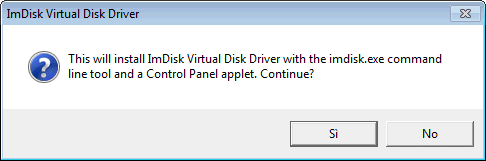
Cliccando sul pulsante Sì, i file sopra citati saranno automaticamente copiati nelle locazioni d’interesse. Al termine dell’installazione (è pressoché istantanea), verrà visualizzato il seguente messaggio:
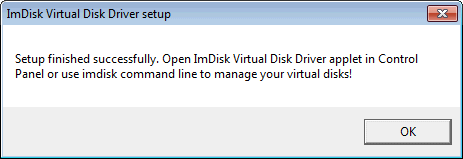
Facendo clic, con il tasto destro del mouse, su qualunque file in formato ISO o IMG, si potrà montarlo semplicemente selezionando la voce Mount as ImDisk Virtual Disk:
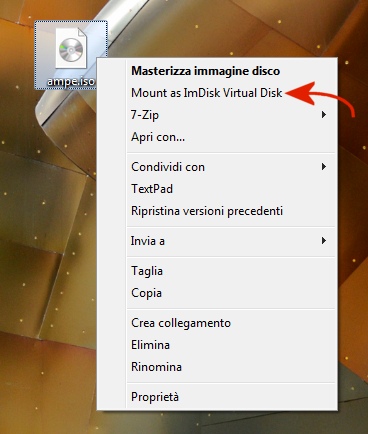
Non si utilizzi lo stesso comando su altre tipologie di file, differenti da ISO e IMG.
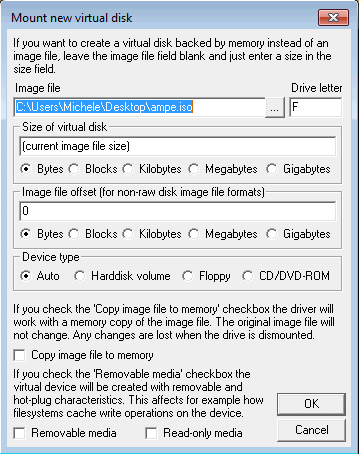
Alla comparsa della finestra in figura, suggeriamo di premere semplicemente il pulsante OK per montare l’immagine ISO o IMG. In corrispondenza della casella Drive letter viene indicata la prima lettera identificativa di unità disponibile sul sistema in uso; è ovviamente possibile specificarne una differente a seconda delle proprie preferenze.
La finestra principale di ImDisk è accessibile dal Pannello di controllo di Windows facendo clic sull’icona ImDisk Virtual Disk Driver:
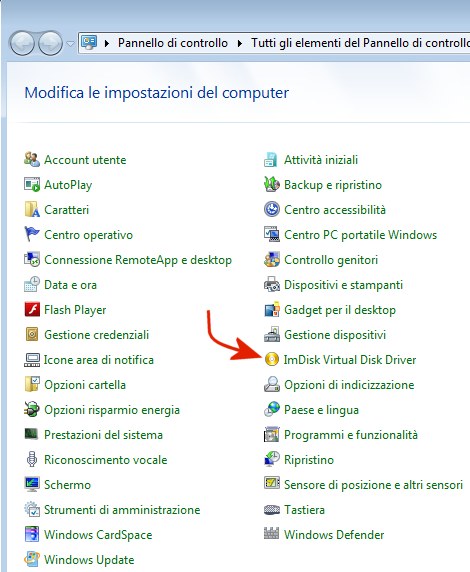
Qui, si otterrà l’elenco delle immagini correntemente “montate” sul sistema: il contenuto di ciascuna di esse è immediatamente accessibile dalla finestra Computer o Risorse del computer selezionando la lettera identificativa di unità corrispondente.
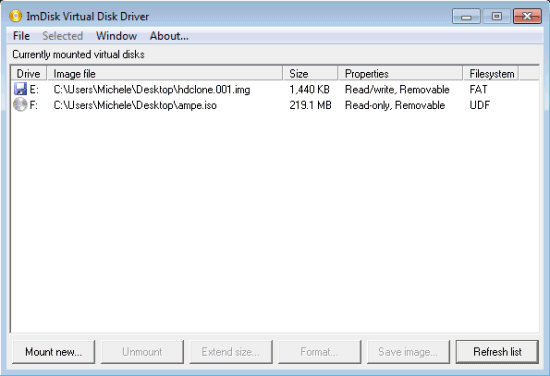
Per “smontare” un file ISO/IMG, basterà accedere alla finestra principale di ImDisk, quindi utilizzare il pulsante Unmount. In alternativa, da Risorse del computer o Computer, basta – ancora una volta – cliccare con il tasto destro del mouse sull’unità virtuale da smontare e selezionare Unmount ImDisk Virtual Disk.
Ad installazione avvenuta, ImDisk non richiede l’effettuazione del reboot e non richiede alcuna operazione aggiuntiva per il suo utilizzo, sia sui sistemi Windows a 32 bit che su quelli a 64 bit.
Download: ltr-data.se
Compatibile con: Windows 2000, Windows XP, Windows Server 2003, Windows Server 2008, Windows Vista, Windows 7, Windows 8 (compatibile con le versioni di Windows a 32 o 64 bit)
Licenza: GNU GPLv2
A beneficio di chi volesse sapere come montare un file ISO che risiede fisicamente su un server remoto, suggeriamo la lettura dell’articolo Un’utilità per “montare” il contenuto di un intero file ISO senza scaricarlo. Grazie al software HTTPDisk si potrà consultare il contenuto di file ISO mentre ancora risiedono su server remoti ed estrarre solo gli elementi che interessano. Il driver di periferica virtuale usato da HTTPDisk non è firmato digitalmente quindi, per utilizzarlo, sui sistemi Windows a 64 bit si dovrà riavviare il sistema, premere il tasto F8 in fase di boot (prima della comparsa del logo di Windows) e selezionare la voce Disabilita imposizione firma driver. Si tratta ovviamente di un intervento temporaneo che dovrà essere disattivato riavviando il sistema non appena si sarà terminata la sessione di lavoro con HTTPDisk.
/https://www.ilsoftware.it/app/uploads/2023/05/img_9555.jpg)
/https://www.ilsoftware.it/app/uploads/2024/04/windows-10-invita-passare-account-microsoft-locale.jpg)
/https://www.ilsoftware.it/app/uploads/2024/04/mcirosoft-store-piu-veloce-novita.jpg)
/https://www.ilsoftware.it/app/uploads/2024/04/intel-sst-aggiornamento-windows-10-11.jpg)
/https://www.ilsoftware.it/app/uploads/2024/04/banner-passaggio-windows-10-11-PC-non-compatibili.jpg)